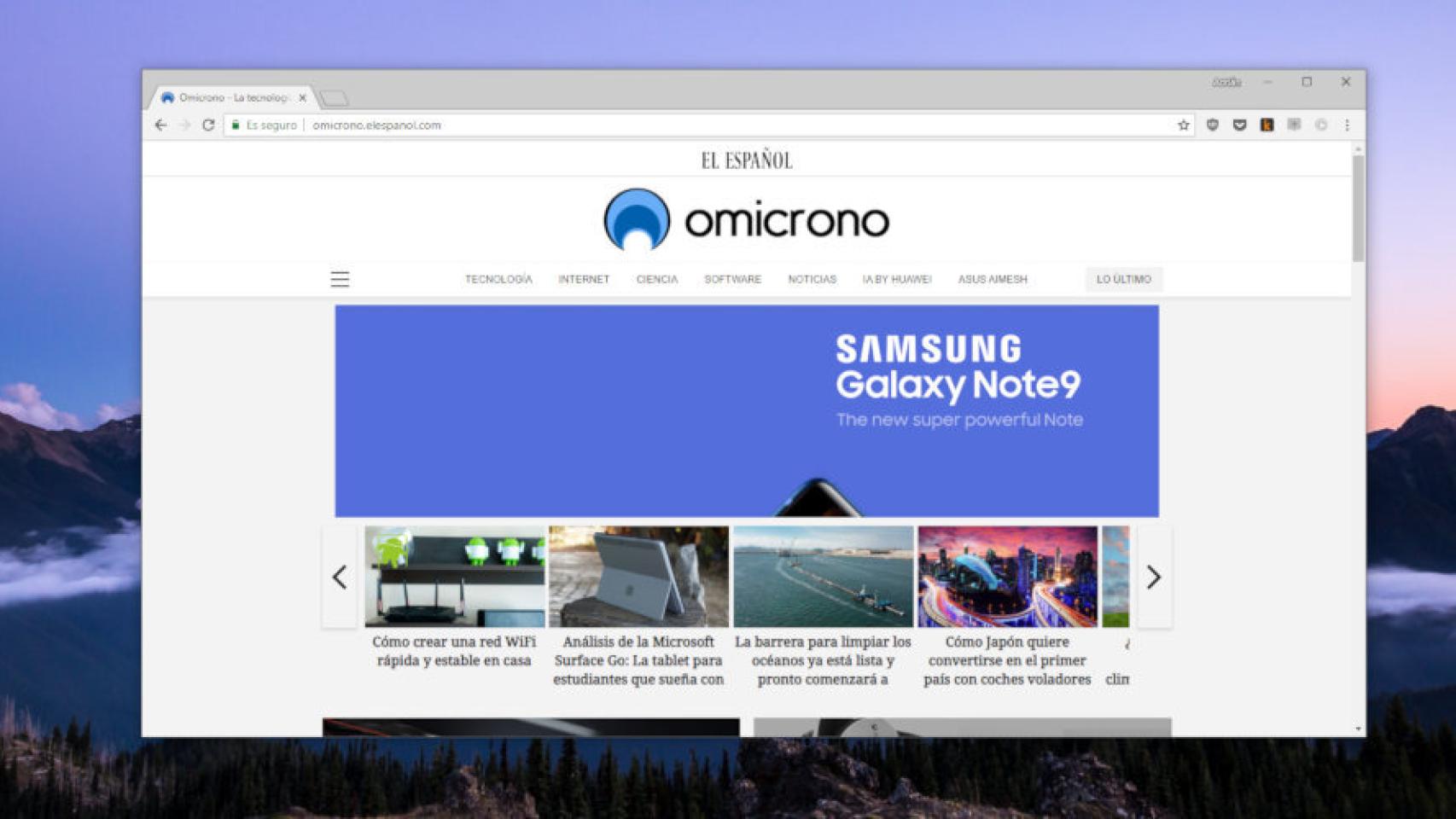Google Chrome cambió de diseño. No fue un pequeño cambio, sino uno bastante importante. Pero tampoco nos pilló de sorpresa, pues ya veníamos anunciando desde hace meses que esto ocurriría. Eso sí, no sabíamos que Google esperaría hasta el décimo aniversario para hacerlo. Pero es que, prácticamente desde principios de año, y para quien tuviese Google Chrome Canary, una versión del navegador web donde se introducen antes las pruebas, podíamos usar ya el diseño.
El diseño, que ha llegado en la versión de Google Chrome 69, consiste básicamente en un cambio radical en el marco del navegador web; además, las pestañas son completamente distintas, más redondeadas y con otros colores; incluso el botón de añadir pestañas ahora está en el lado completamente opuesto.
El nuevo diseño de Google Chrome incluso se parece al de Firefox, ligeramente
Tiene sus cosas buenas, pero también las malas, como esto último. De hecho, sino fuera porque ahora el botón de añadir pestaña está en el lado opuesto, personalmente no pondría ninguna pega al nuevo diseño.
Cómo recuperar el diseño antiguo de Google Chrome
google chrome
Pero, tenemos una nueva noticia: como mismo pudimos probar el diseño nuevo antes de estar disponible, ahora podemos volver al diseño antiguo. Y es muy sencillo hacerlo. Claro, que esto será solo hasta que Google decida cargarse de forma definitiva el diseño antiguo, para lo que podría tardar años.
Para hacerlo, tendremos que entrar en la dirección “chrome://flags“, que viene a ser el apartado de Google Chrome desde donde podemos activar o desactivar funciones “ocultas” del navegador web. Literalmente es la sección de Chrome desde donde se manejan los instrumentos. En el buscador, teclearemos “top-chrome-md“; también podemos simplificar este paso accediendo directamente a la dirección “chrome://flags/#top-chrome-md“.
recuperar diseño antiguo google chrome
Una vez estemos en el ajuste indicado, cambiamos el botón por “Normal“. Esto desactivará el nuevo diseño y activará la nueva. Luego, tendremos que reiniciar el navegador web; podremos hacerlo tanto con el botón que aparecerá de golpe, como con cerrándolo y abriéndolo de nuevo. La próxima vez que entremos, aparecerá el diseño “de toda la vida”.
En caso de que queramos volver al nuevo diseño, tendremos que escoger “Refresh”. Podremos cambiar tantas veces queramos hasta que, en futuras actualizaciones, Google elimine la opción (y nos quedemos de forma definitiva con el nuevo). Al fin y al cabo, restando el inconveniente de que el botón de “+” ha cambiado, es simplemente un cambio estético y, por lo tanto, de gustos.